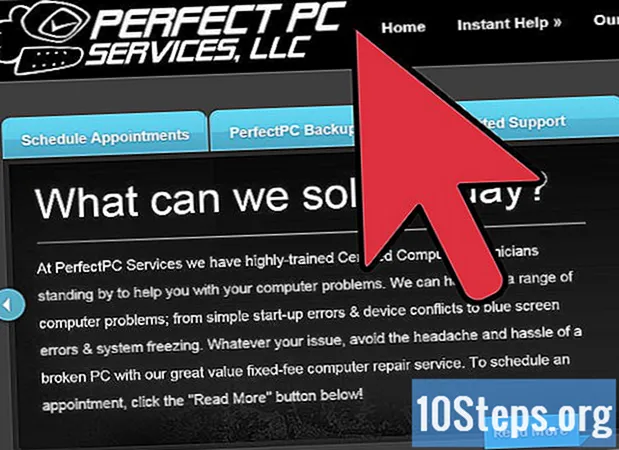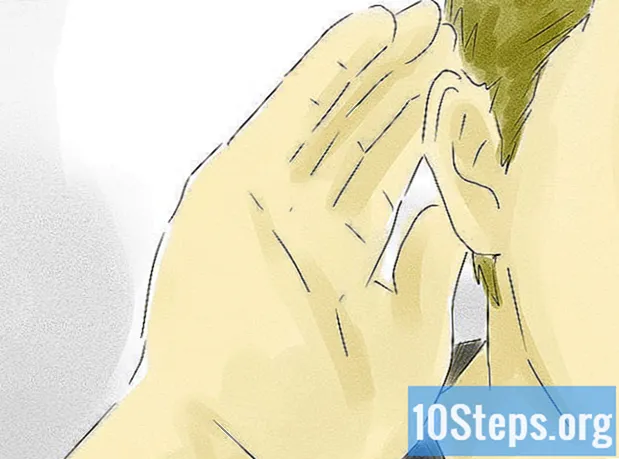Autor:
Frank Hunt
Fecha De Creación:
15 Marcha 2021
Fecha De Actualización:
16 Mayo 2024
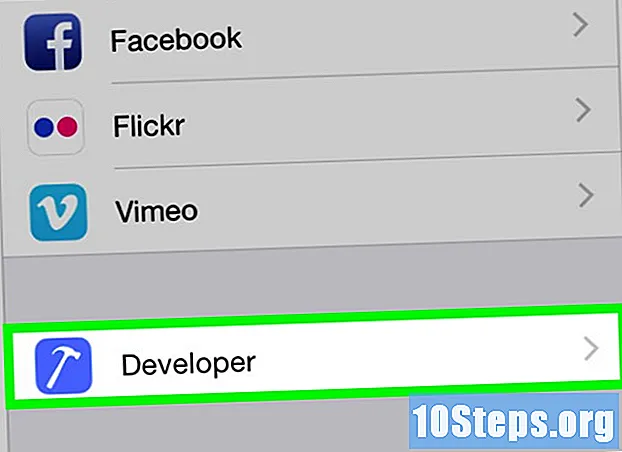
Contenido
Esto le enseña cómo activar el modo de desarrollador en la configuración de su iPhone usando una computadora Mac y la aplicación de desarrollo de Apple, Xcode.
Pasos
Método 1 de 2: descarga de Xcode para Mac
Abra su navegador de Internet en su computadora. Necesitará el entorno de desarrollo integrado (IDE) de Apple, el Xcode, instalado en la computadora antes de comenzar a jugar con las opciones de desarrollador presentes en el iPhone.
- Xcode es una aplicación exclusiva para Mac y solo está disponible para computadoras con MacOS.

Ve a la descargas para desarrolladores de Apple. Aquí es donde puede descargar las últimas versiones beta que la compañía pone a disposición de los desarrolladores.
Ingrese sus credenciales de ID de Apple. Escriba la dirección de correo electrónico y la contraseña registradas en el portal para desarrolladores.
- Si aún no ha ingresado a la página en esa computadora, deberá verificar su identidad con un código de verificación. Puede acceder a él en su iPhone u otro dispositivo en el que tenga registrada su ID de Apple.

clickea en Descargar junto a Xcode. En el "Software de lanzamiento", presione el botón de descarga al lado de la última versión de Xcode disponible, que puede ser 9.3 o superior. Esto abrirá una página de vista previa de la App Store en una nueva pestaña.
clickea en Ver en Mac App Store. Si la App Store no se abre automáticamente, este botón estará justo debajo del icono de la aplicación, en el lado izquierdo del navegador.
Si es necesario, haga clic en Abrir App Store en el cuadro de diálogo. Esto abrirá Xcode en la App Store de tu Mac.
clickea en Obtener. Este botón está justo debajo del icono de Xcode, en la esquina izquierda de la ventana de la App Store. Se convertirá en un botón verde de instalación de la aplicación.
Haga clic en el botón verde Instalar aplicación. Esto descargará la última versión de Xcode y la instalará en su computadora.
Método 2 de 2: activar el modo de desarrollador en tu iPhone
Abre Xcode en tu Mac.
- Debe aceptar los términos y condiciones del software cuando lo abra por primera vez. Esto instalará los componentes necesarios y completará el proceso de instalación de Xcode.
Conecte su iPhone a su Mac. Utilice el cable USB para conectarlo a la computadora.
Abre la aplicación Configuraciones en tu iPhone. Está representado por un engranaje gris en la pantalla de inicio del teléfono.
Desplácese hacia abajo y toque Desarrollador. Esta opción aparece automáticamente junto a un icono de martillo cuando el iPhone está conectado a la computadora mientras Xcode se está ejecutando. Si está activo en Ajustes, es un indicador de que se ha activado el modo desarrollador en el móvil. Ahora puede comenzar a experimentar con aplicaciones, leer informes y trabajar con otras configuraciones de desarrollo en el dispositivo.
Advertencias
- Xcode consume aproximadamente espacio, pero necesita un poco más para usarlo como memoria virtual. Este tipo de memoria se usa solo cuando la memoria física (RAM) está llena, pero vale la pena recordar que son necesarias entre y libres en el disco duro principal de tu computadora para la descarga e instalación de Xcode.